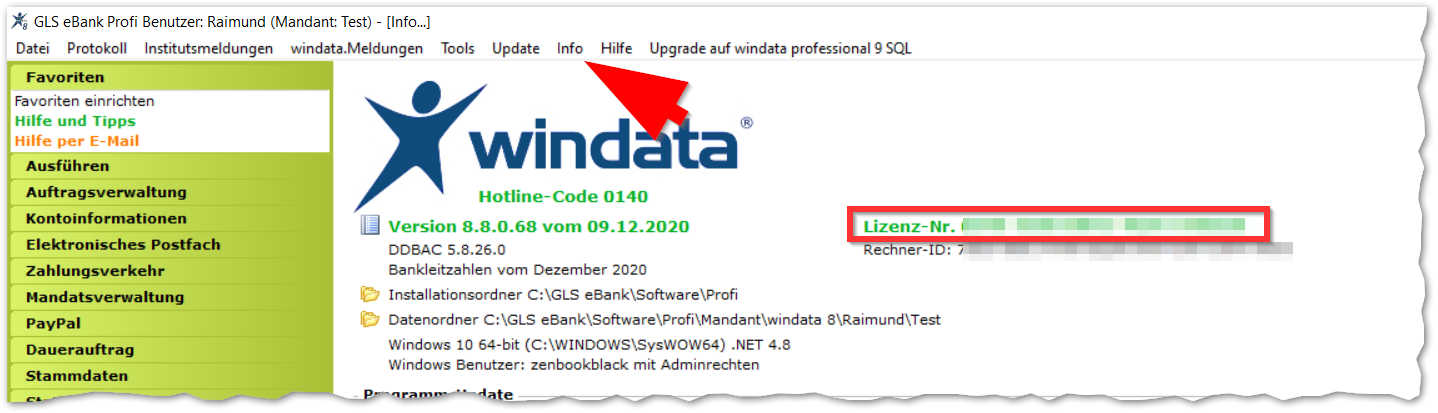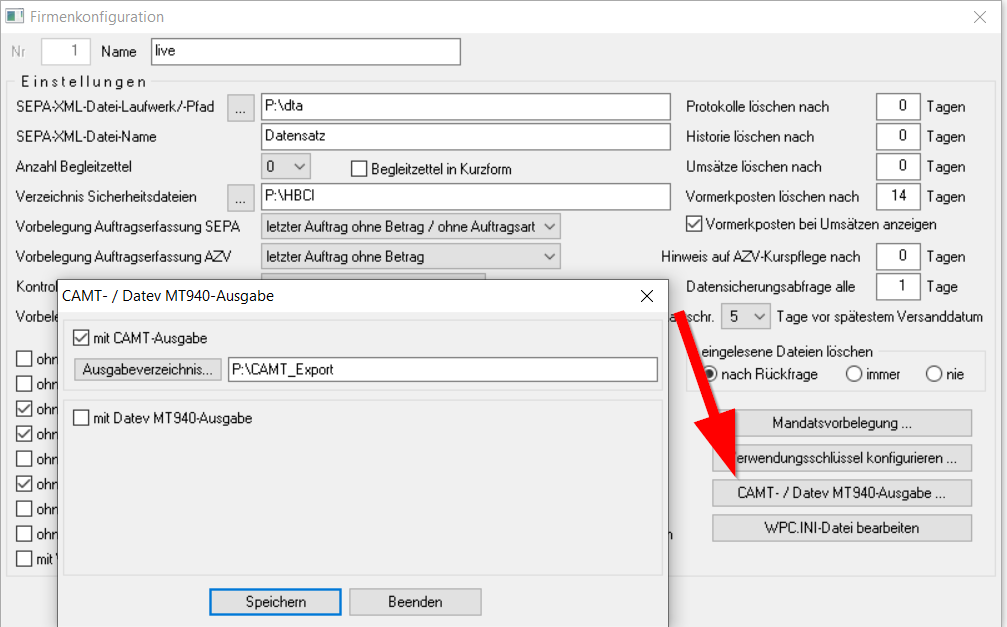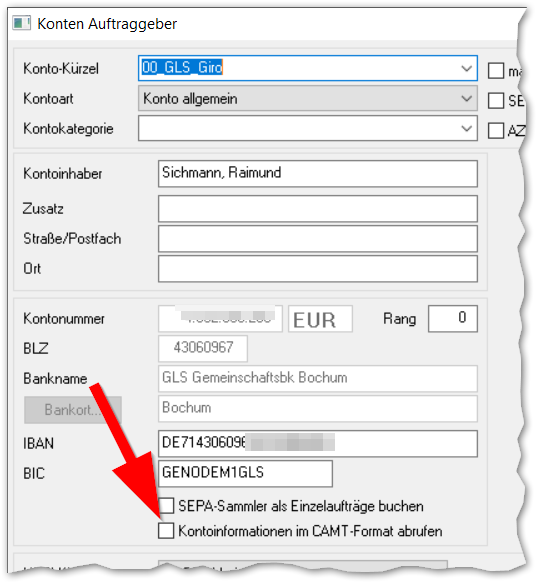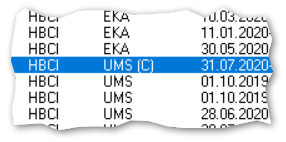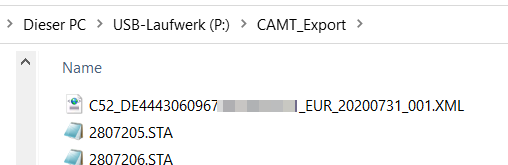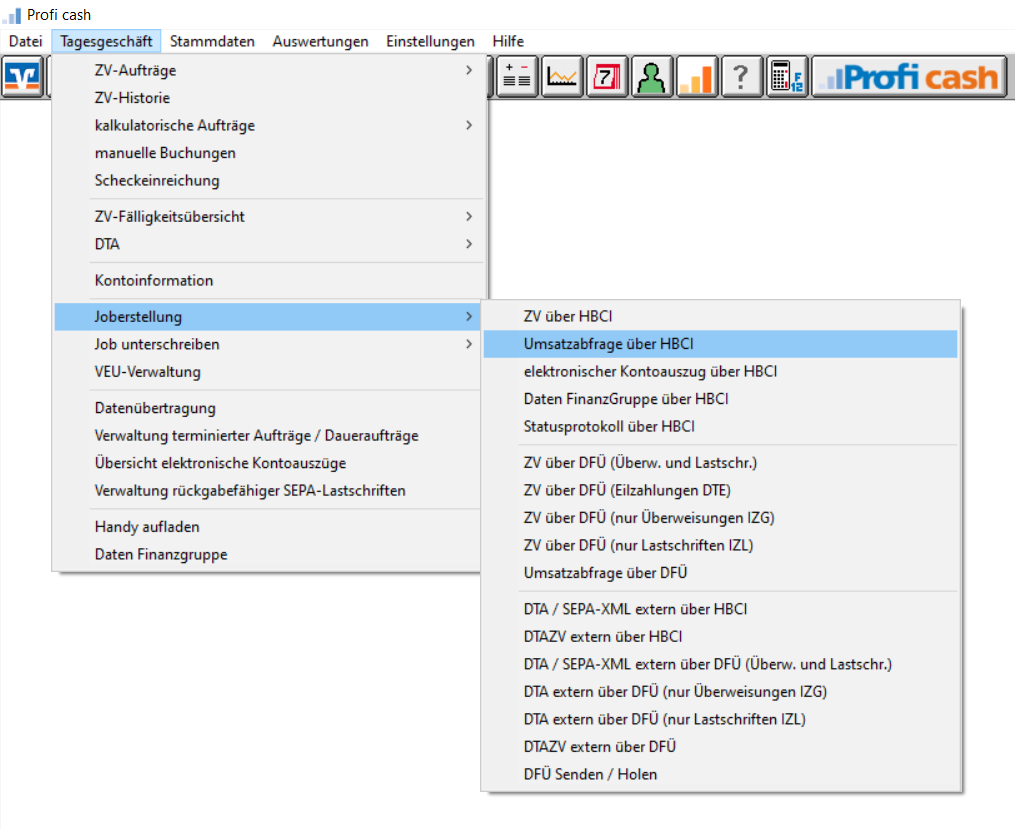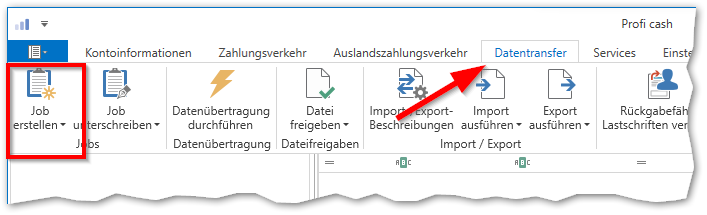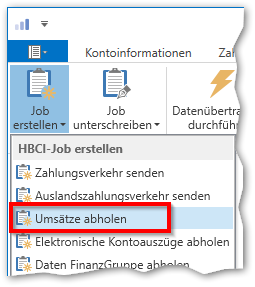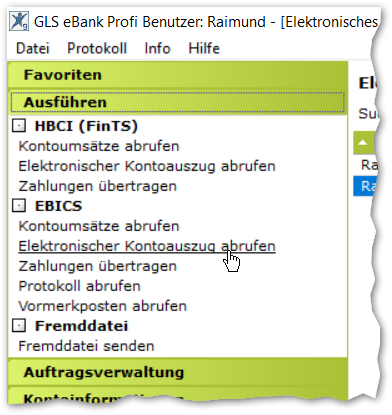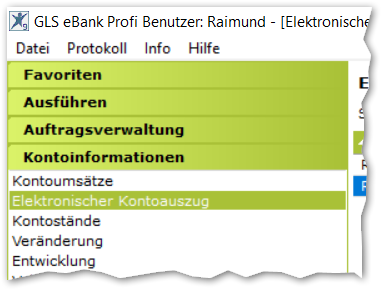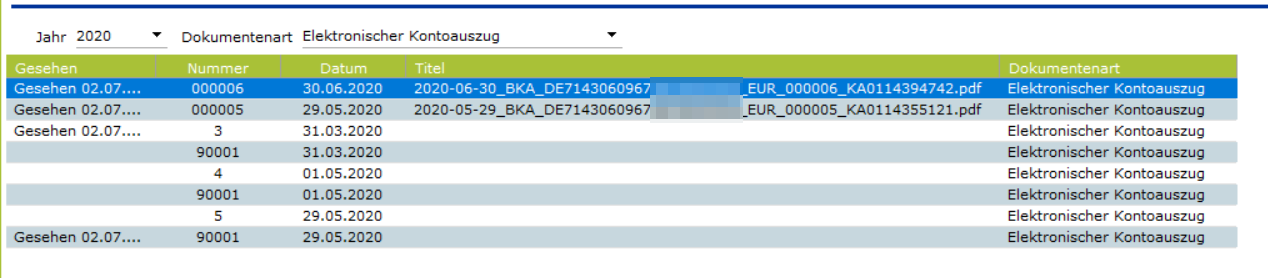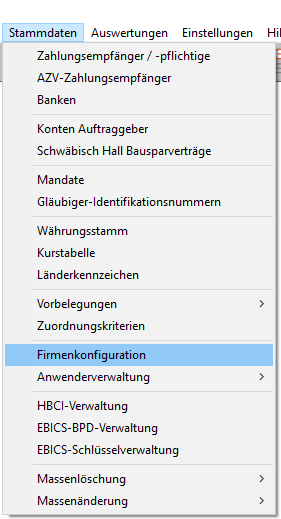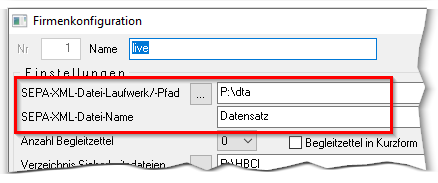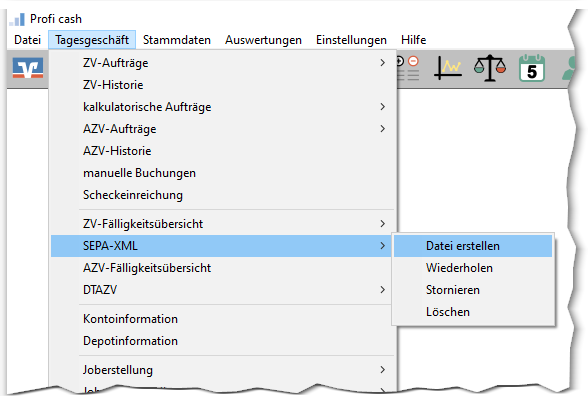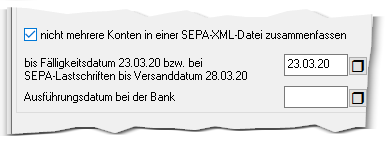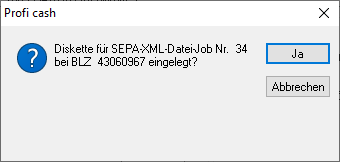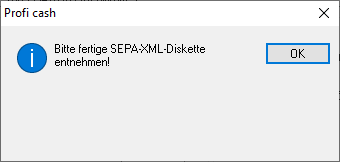Die Datenbankbereinigung der VR-NetWorld Software dient unter anderem dazu, die Datenbank aufzuräumen und gleichzeitig wird eine Prüfung der Datenkonsistenz durchgeführt.
Zusätzlicher Effekt: Speicher wird freigeben
Je nach Datenbanktyp werden gelöschte Datensätze nur ausgetragen, die Datenbank wächst kontinuierlich an. Durch die Bereinigung kann Speicher also wieder freigegeben werden.
Achten Sie darauf, dass Sie im richtigen Mandanten, also auch mit der richtigen Datenbank angemeldet sind und dass Sie Supervisor-Rechte haben.
Erstellen Sie in jedem Fall vorher eine frische Datensicherung (links unter dem VR-Symbol).
Das Menü finden Sie unter „Stammdaten“, „Datenbestände“.
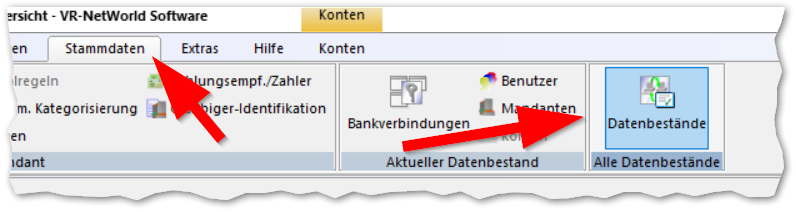
Hier finden Sie die dem gestartetem System bekannten Datenbanken.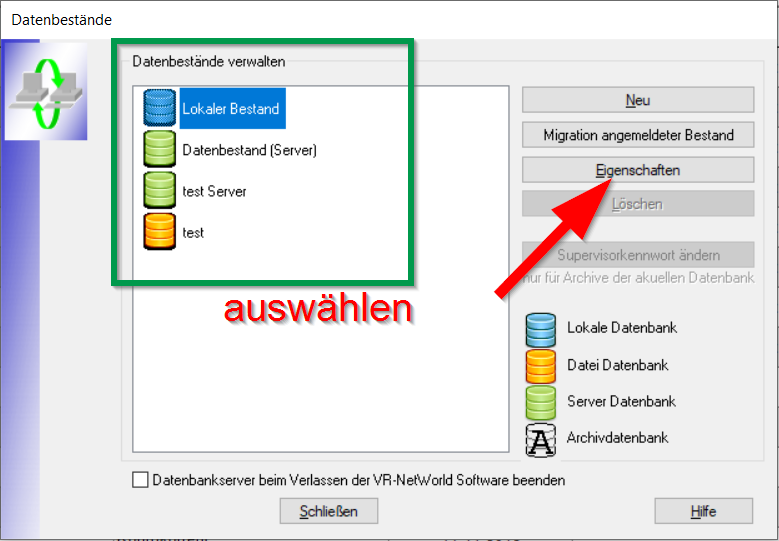
Nur im angemeldetem Bestand kann die Datenbank bereinigt werden, klicken Sie dazu auf „Datenbank bereinigen“.
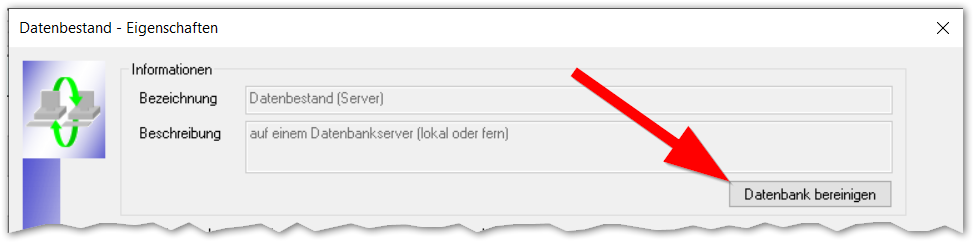
Je nach Größe des Datenbestandes und Geschwindigkeit Ihres Systems kann die Bearbeitung etwas dauern. Anschließend sollten sie einen Status erhalten.